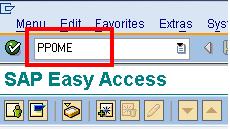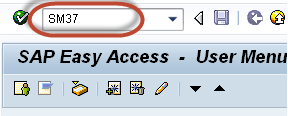
Guía paso a paso de conceptos de SAP CRM WebUI
Visión general de SAP CRM WebUI
CRM WebClient UI es una aplicación basada en web para los módulos cubiertos en SAP CRM. Este marco ha evolucionado a lo largo del tiempo como sucesor de diferentes interfaces de usuario proporcionadas por SAP para el SAP CRM.
Historia de Web UI
Es una aplicación basada en roles comerciales: Esto significa que a través de esta interfaz, el usuario podrá acceder solo a aquellas aplicaciones para las cuales tenga autorizaciones. Si a un usuario se le asigna un solo rol, no tendrá que seleccionar el rol al iniciar sesión. Pero en caso de que se asignen múltiples roles a un usuario, deberá seleccionar uno de los roles disponibles para iniciar sesión en la interfaz de usuario web de CRM. Selección de roles comerciales en la primera página de SAP CRM Web UI
Independientemente del rol seleccionado, las pantallas de la interfaz de usuario web de CRM están estructuradas en forma de L. Pero las aplicaciones y funcionalidades a las que el usuario podrá acceder en la interfaz de usuario web de CRM dependen del rol seleccionado. Forma de L
Una vez iniciada la sesión, el usuario puede ver las pantallas Web UI en forma de L. La pantalla en forma de L en SAP CRM Web UI consiste en las siguientes componentes: Área de encabezado, Área de navegación, Área de trabajo
Las posiciones de todos los componentes de la Forma de L están fijas y no se pueden cambiar. Un administrador puede cambiar la apariencia y el logotipo del cliente web según los requisitos específicos de la empresa.
El área de encabezado se proporciona para acceder a URL y funcionalidades independientes de la aplicación.
Usando la barra de navegación, el usuario puede acceder a diferentes aplicaciones, a las que tiene autorización.
El área de trabajo se actualiza en función de las acciones que realiza el usuario en la barra de navegación. También se actualiza para algunas acciones en el área de encabezado. Área de Trabajo
El área de trabajo es el lugar donde el usuario trabaja. Se actualiza con las acciones que el usuario realiza en la barra de navegación. Puede incluir calendario, bandeja de entrada de correo electrónico, grupos de centro de trabajo, página de resultados de búsqueda, páginas de visión general, subpágina de visión general. Páginas Genéricas Disponibles
Página de Inicio: Dependiendo de los requisitos comerciales, el contenido de la página de inicio se puede configurar para funcionalidades estándar (Mis tareas abiertas) o personalizadas (Vínculos de CRM). La navegación desde la página de inicio dependerá de su contenido.
Usuario de la página de lista de trabajos: Muestra alertas, tareas de flujo de trabajo y transacciones comerciales que actualmente están pendientes o asignadas al usuario que ha iniciado sesión. Es posible navegar a una aplicación o transacción comercial diferente desde la página de lista de trabajos.
Bandeja de entrada de correo electrónico y calendario
Es posible configurar esta página para estar sincronizada con el buzón de correo del usuario.
Para esto, se utilizan configuraciones de middleware de CRM para que el usuario pueda acceder al buzón de correo dentro de la Web UI.
Vistas diferentes son posibles dentro de la página del calendario: vista de un día, semana, vista de mes
Vista de Calendario
Del mismo modo, el usuario puede ver la bandeja de entrada de correo electrónico sincronizada con el servidor de Lotus Notes u Outlook.
Aplicaciones asignadas al usuario que ha iniciado sesión
Se acceden en el Área de Trabajo. Al hacer clic en una aplicación en la barra de navegación, el área de trabajo muestra el centro de trabajo con grupos de áreas de trabajo que consisten en enlaces relevantes para crear, buscar e informar. Área de trabajo con grupos de centro de trabajo
Desde el centro de trabajo, el usuario puede navegar a la página de creación, página de búsqueda o página de informe.
Consulta de Página de Búsqueda
La página de búsqueda se divide en criterios de búsqueda, tabla de resultados y área de búsqueda guardada.
Dentro de los criterios de búsqueda, el usuario puede establecer los criterios para encontrar un elemento. Es posible agregar o quitar criterios de búsqueda utilizando los botones disponibles junto a los campos de criterios de búsqueda. Se pueden implementar campos de criterios de búsqueda con ayuda de F4 o ayuda desplegable.
El resultado de la búsqueda muestra el resultado obtenido de la búsqueda. Una vez que se realiza la búsqueda, la tabla de resultados muestra el número de registros encontrados, si los hay. Es posible tener botones en la parte superior del encabezado de la tabla de resultados para proporcionar algún proceso comercial. Por ejemplo, hay botones para crear diferentes tipos de cuentas en la figura anterior. En general, los botones para crear un nuevo registro se presentan en el encabezado de la tabla de resultados de la búsqueda.
En el extremo del lado derecho, la tabla de resultados también contiene botones que permiten al usuario exportar los registros a una hoja de Excel y el botón de personalización de la tabla de resultados de la búsqueda. El registro encontrado en el resultado de la búsqueda también puede contener un hiperenlace en las columnas. Con estos hiperenlaces, es posible navegar al registro individual que se muestra en la Página de Visión general. Con la ayuda del botón de personalización en el encabezado de la tabla de resultados de la búsqueda, el usuario puede personalizar esta vista para las columnas y el orden en que se muestran las columnas.
Páginas de Visión General
La página de visión general se puede utilizar para trabajar en datos completos relacionados con un solo registro. Se utiliza para mostrar, actualizar y crear nuevos datos, como socios comerciales, pedidos de venta, etc. Los datos de una sola aplicación o transacción comercial se organizan en bloques de asignación. El primer bloque de asignaciones muestra el encabezado o los detalles principales y otros datos se agrupan en diferentes bloques de asignación según el requisito.
Vistas Posibles en un Bloque de Asignación:
Vista de formulario
Vista de tabla
Vista de árbol
El encabezado de la página de visión general muestra el título del objeto que está abierto y su descripción. El encabezado también consta de botones de encabezado con los que el usuario puede realizar diferentes tareas en la página de visión general. Otro componente del encabezado son los botones de historial con los que el usuario puede navegar hacia atrás y adelante dentro del área de trabajo.
Página de Visión General – Vista de Formulario y Tabla
Vista de Árbol
Similar a la tabla de resultados de búsqueda, la página de visión general contiene un botón de personalización con el que el usuario puede seleccionar qué bloques de asignación puede ver dentro de la página. Un bloque de asignación puede cargarse por defecto en modo expandido o perezoso. Esto ayuda en la mejora del rendimiento de la aplicación.
Todos los tipos de vista en el bloque de asignación, es decir, vista de formulario, vista de tabla y vista de árbol, pueden contener campos de entrada con ayuda de entrada de F4 o ayuda desplegable. Ayuda pop-up de valor usando F4 Los campos de fecha en las vistas se muestran con ayuda de fecha.
Dentro de la vista de formulario podemos agrupar los datos usando los títulos. Cada bloque de asignación individual también puede contener botones en el encabezado.
Vista de Ayuda de Búsqueda Pop-Up La vista de tabla y la vista de árbol pueden contener un encabezado que también puede tener botones. También es posible tener botones en la primera columna de una vista de tabla.
Es posible tener hiperenlaces dentro de todos estos tipos de vista. Con estos hiperenlaces, es posible navegar desde una aplicación o transacción comercial a otra. Por ejemplo, al socio comercial desde una orden de venta.
Según los requisitos, es posible…
Madrid
Calle Eloy Gonzalo, 27
Madrid, Madrid.
Código Postal 28010
México
Paseo de la Reforma 26
Colonia Juárez, Cuauhtémoc
Ciudad de México 06600
Costa Rica
Real Cariari
Autopista General Cañas,
San José, SJ 40104
Perú
Av. Jorge Basadre 349
San Isidro
Lima, LIM 15073